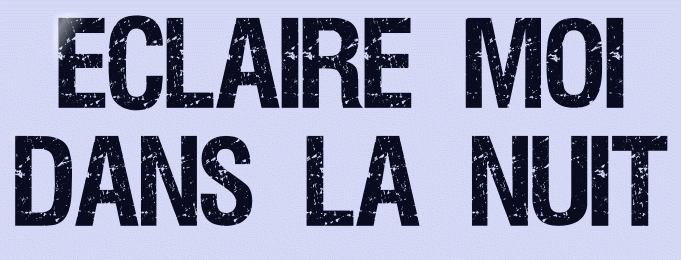 |

Deze tutorial is auteursrechtelijk beschermd door La passion de Mel, alle rechten voorbehouden.
Elke verspreiding, zonder voorafgaande schriftelijke toestemming is geheel verboden.
Elke gelijkenis met een andere tutorial is puur toeval.
Deze les is geschreven in PaintShop Pro 2019 op 04-07-2020.
Ik heb de persoonlijke toestemming van Mélanie om haar lessen te vertalen uit het Frans.
Wil je deze vertaling linken, dan moet je Mélanie daarvoor persoonlijk toestemming om vragen !!!
Ik ben alleen maar de vertaler, de auteursrechten liggen volledig bij Mélanie.
Merci beaucoup Mélanie que je pouvez traduire vos tutorièls en Néerlandais
Claudia.
Materialen :
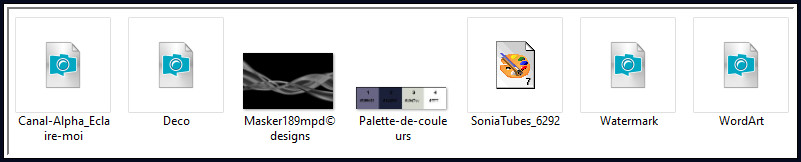
Het Masker "Masker189mpd©designs" openen we in PSP zelf.
Voor deze les dien je zelf een personage tube te zoeken.
Filters :
Filters Unlimited 2.0.
Bkg Kaleidoscope - Quad Flip ***
Carolaine and Sensibility - CS-LDots.
Bkg Designer sf10 I - Corner Half Wrap en Cruncher ***
Bkg Designers sf10 IV - THE TWIST ***
Eye Candy 5 : Impact - Glass en Perspective Shadow.
MuRa's Meister - Copies.
***Importeer de filters Bkg in het filter "Filters Unlimited 2.0"***
Kleurenpallet :
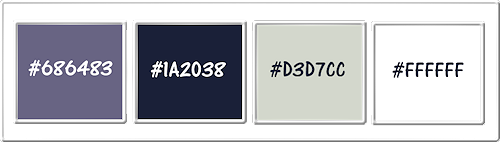
1ste kleur = #686483
2de kleur = #1A2038
3de kleur = #D3D7CC
4de kleur = #FFFFFF
Wanneer je met eigen kleuren werkt speel dan met de mengmodus en/of dekking naar eigen inzicht.
Klik op onderstaande banner om naar de originele les te gaan :
![]()
Ga naar het Kleurenpallet en zet de Voorgrondkleur op de 1ste kleur en de Achtergrondkleur op de 2de kleur.
![]()
1.
Open uit de materialen het bestand "Canal-Alpha_Eclaire-moi".
Dit is geen leeg bestand. De selecties zitten in het alfakanaal.
Venster - Dupliceren (of gebruik de sneltoetsen SHIFT + D).
Sluit het originele bestand, we werken verder op het duplicaat.
![]()
2.
Ga naar het Kleurenpallet en klik met de muis in de Voorgrondkleur en daarna op het tabblad "Verloop".
Maak een Verloop met deze instellingen :
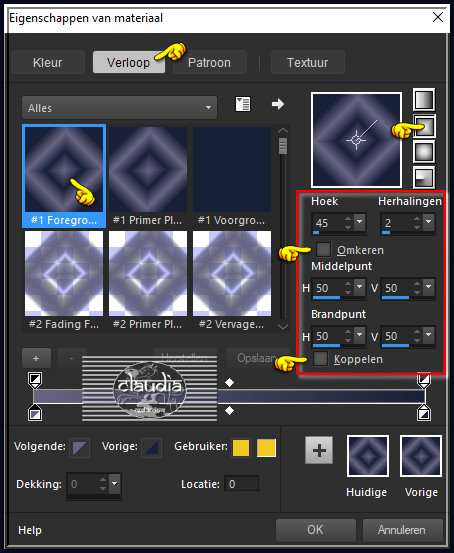
Ga terug naar het bestand en vul de laag met het Verloop.
Lagen - Dupliceren.
Effecten - Afbeeldingseffecten - Naadloze herhaling :
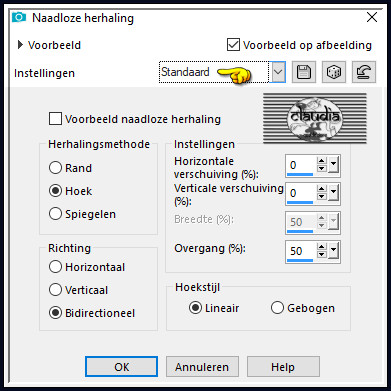
Effecten - Insteekfilters - <I.C.NET Software> - Filters Unlimited 2.0 - &<BKg Kaleidoscope> - Quad Flip :
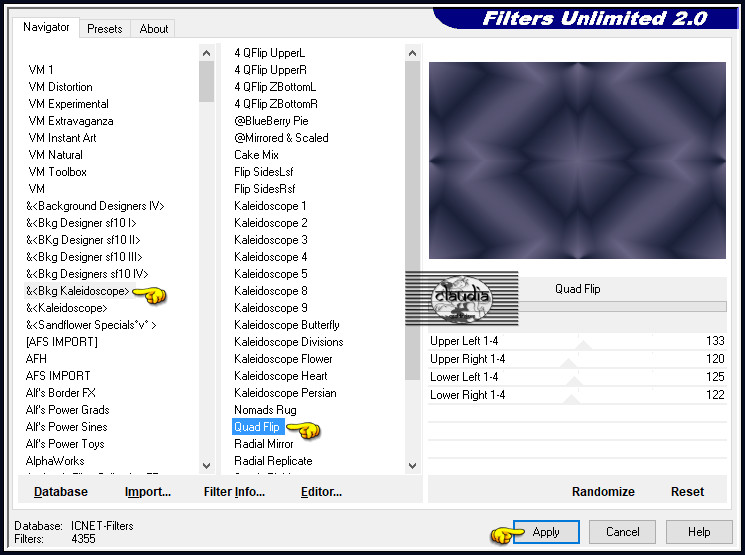
![]()
3.
Selecties - Selectie laden/opslaan - Selectie laden uit alfakanaal : Sélection #1
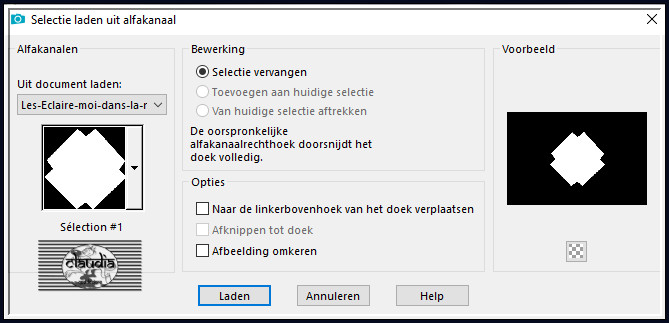
Selecties - Laag maken van selectie.
Selecties - Niets selecteren (dit is heel belangrijk, dus niet vergeten).
Effecten - Insteekfilters - <I.C.NET Software> - Filters Unlimited 2.0 -&<Bkg Designer sf10 I> - Corner Half Wrap :
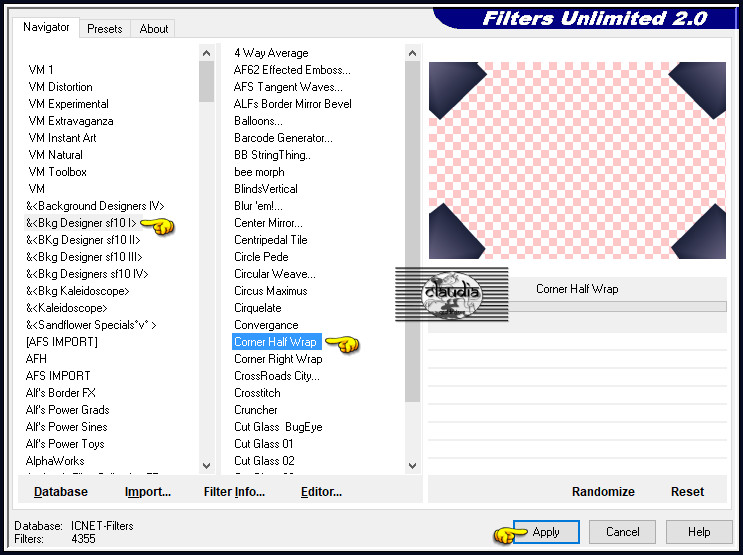
Effecten - Insteekfilters - Carolaine and Sesibility - CS-LDots : 2 x toepassen !!!

Effecten - 3D-Effecten - Slagschaduw :
Verticaal = 0
Horizontaal = 0
Dekking = 75
Vervaging = 25
Kleur = Zwart (#000000)
![]()
4.
Activeer de middelste laag in het Lagenpallet (= Kopie van Raster 1).
Selecties - Selectie laden/opslaan - Selectie laden uit alfakanaal : laad opnieuw "Selection #1".
Selecties - Laag maken van selectie.
Lagen - Dupliceren.
Zet de zichtbaarheid van deze gedupliceerde laag uit door op het oogje te klikken in het Lagenpallet (= Kopie van Tot laag gemaakte selectie 1).
Laat de selectie actief !!!
![]()
5.
Activeer de laag er net onder in het Lagenpallet (= Tot laag gemaakte selectie Selectie 1).
Effecten - Insteekfilters - <I.C.NET Software> - Filters Unlimited 2.0 -&<Bkg Designer sf10 I> - @ THE TWIST :
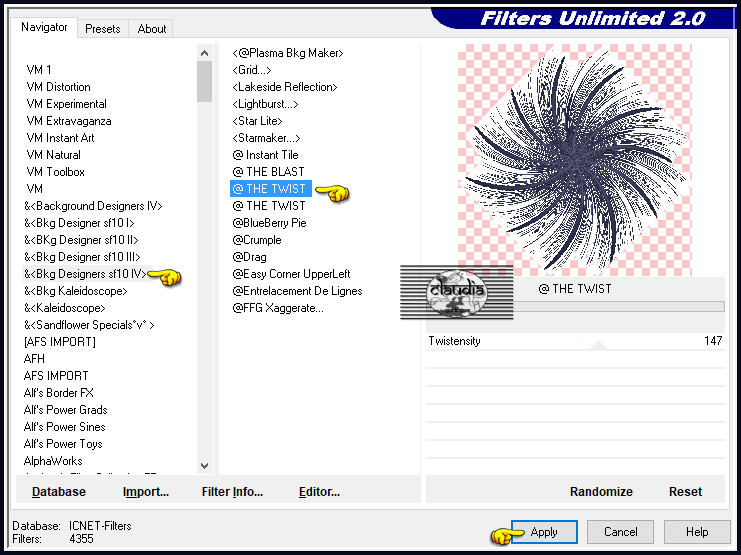
Lagen - Eigenschappen : zet de Mengmodus van deze laag op Vermenigvuldigen of neem een andere instellingen
naargelang de door jouw gekozen kleuren.
Activeer de laag er net boven (= Kopie van Tot laag gemaakte selectie 1).
Zet de zichtbaarheid van deze laag terug open door nogmaals op het oogje te klikken.
Laat de selectie nog steeds actief !!!
Effecten - Insteekfilters - <I.C.NET Software> - Filters Unlimited 2.0 -&<Bkg Designer sf10 I> - Corner Half Wrap :
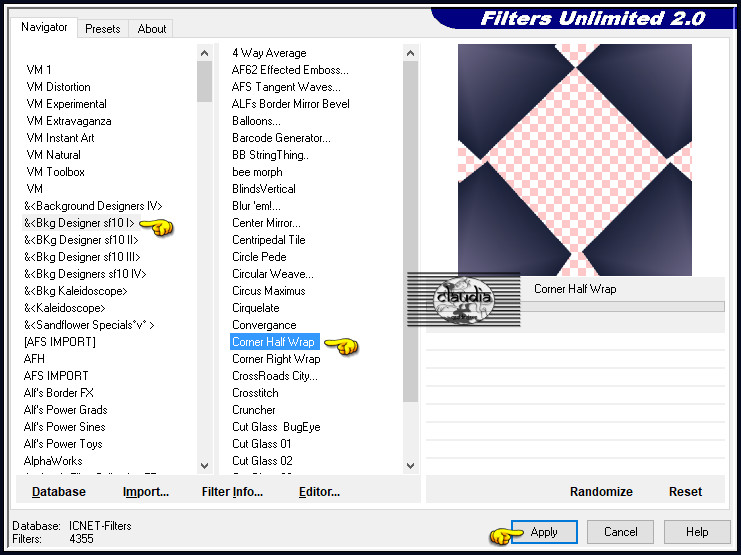
Afbeelding - Formaat wijzigen : 50%, formaat van alle lagen wijzigen niet aangevinkt.
Selecties - Niets selecteren.
Effecten - 3D-Effecten - Slagschaduw : de instellingen staan goed.
![]()
6.
Activeer de laag er net onder in het Lagenpallet (= Tot laag gemaakte selectie 1).
Lagen - Dupliceren.
Lagen - Schikken - Omhoog.
Afbeelding - Formaat wijzigen : 25%, formaat van alle lagen wijzigen niet aangevinkt.
Effecten - Insteekfilters - Alien Skin Eye Candy 5 : Impact - Glass :
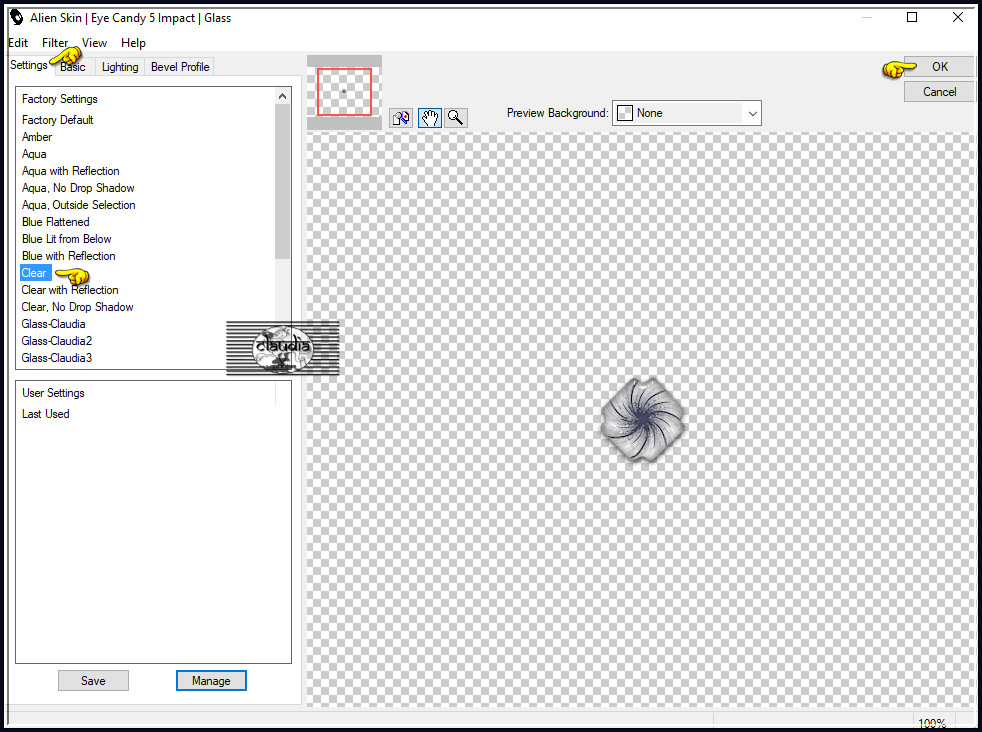
Lagen - Eigenschappen : pas de Mengmodus van deze laag aan, aan de door jouw gebruikte kleuren en smaak.
Ik heb "Zacht licht" genomen voor mijn versie.
![]()
7.
Activeer de bovenste laag in het Lagenpallet (= Tot laag gemaakte selectie).
Lagen - Nieuwe rasterlaag.
Selecties - Selectie laden/opslaan - Selectie laden uit alfakanaal : Sélection #2
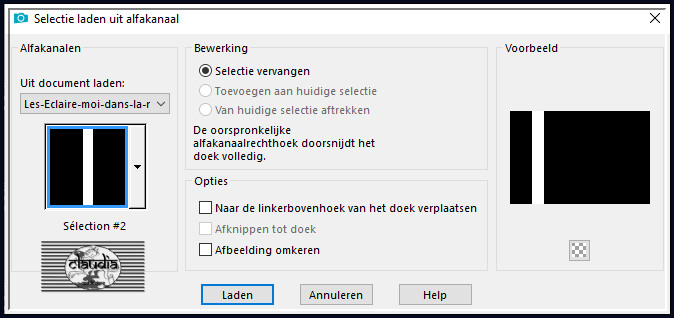
Vul de selectie met de 2de kleur.
Lagen - Dupliceren.
Selecties - Niets selecteren.
Effecten - Insteekfilters - <I.C.NET Software> - Filters Unlimited 2.0 -&<Bkg Designer sf10 I> - Cruncher :
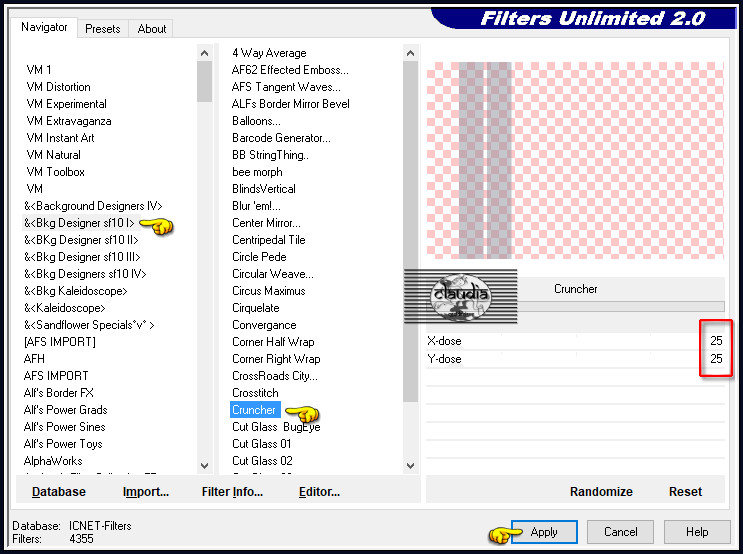
Lagen - Samenvoegen - Omlaag samenvoegen.
Lagen - Schikken - Omlaag.
![]()
8.
Lagen - Nieuwe rasterlaag.
Selecties - Selectie laden/opslaan - Selectie laden uit alfakanaal : Sélection #3
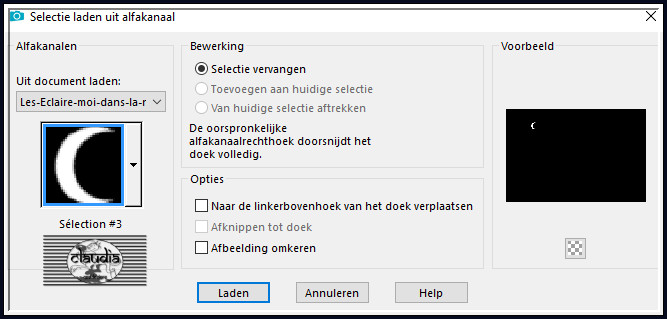
Vul de selectie met de 3de kleur.
Selecties - Niets selecteren.
Effecten - Insteekfilters - MuRa's Meister - Copies : BG Color = 2de kleur
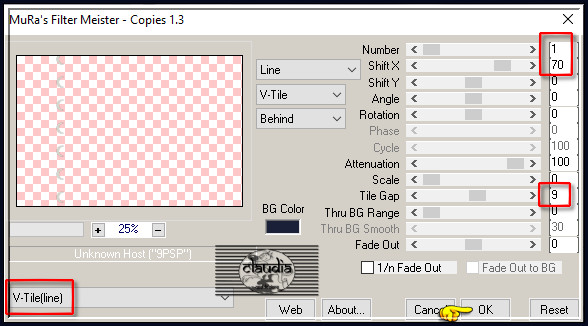
Effecten - Insteekfilters - Alien Skin Eye Candy 5 : Impact - Glass : Klik op OK, de instellingen staan goed.
Effecten - 3D-Effecten - Slagschaduw :
Verticaal = 0
Horizontaal = 0
Dekking = 30
Vervaging = 25
Kleur = 4de kleur
Lagen - Samenvoegen - Omlaag samenvoegen.
Lagen - Dupliceren.
Afbeelding - Spiegelen - Horizontaal spiegelen.
![]()
9.
Selecties - Selectie laden/opslaan - Selectie laden uit alfakanaal : Sélection #4
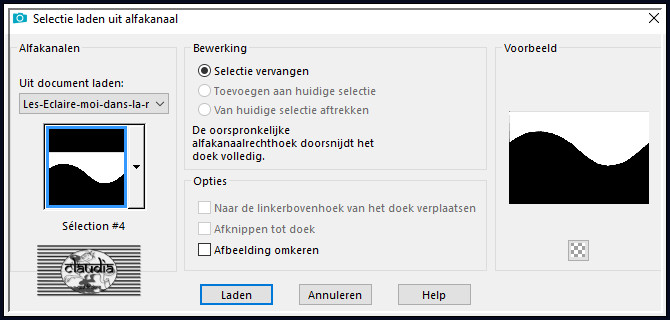
Open uit de materialen de tube "SoniaTubes_6292".
Bewerken - Kopiëren.
Ga terug naar je werkje.
Bewerken - Plakken als nieuwe laag.
Afbeelding - Formaat wijzigen : 130%, formaat van alle lagen wijzigen niet aangevinkt.
Aanpassen - Scherpte - Verscherpen.
Plaats de tube iets naar boven toe :
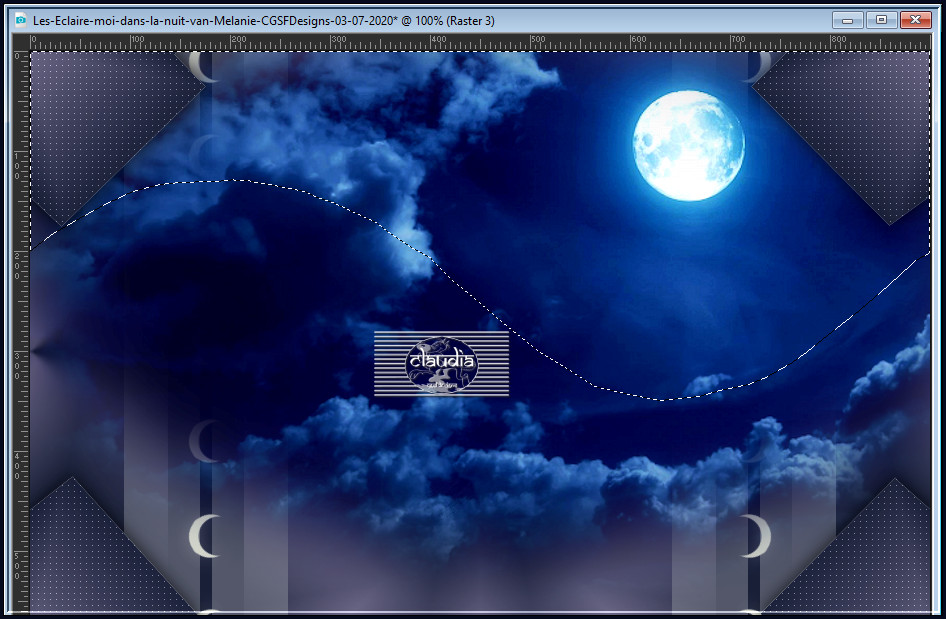
Selecties - Omkeren.
Druk 1 x op de Delete toets op het toetsenbord.
Selecties - Niets selecteren.
![]()
10.
Lagen - Eigenschappen : zet de Mengmodus van deze laag op Luminantie (oud).
Lagen - Dupliceren.
Lagen - Schikken - Omlaag.
Aanpassen - Vervagen - Bewegingsvervaging :
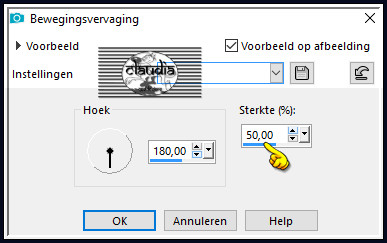
![]()
11.
Open uit de materialen het WordArt "WordArt".
Bewerken - Kopiëren.
Ga terug naar je werkje.
Lagen - Schikken - Vooraan.
Plaats de tekst rechts bovenaan of naar eigen inzicht :

![]()
12.
Lagen - Nieuwe rasterlaag.
Vul deze laag met de 4de kleur.
Open uit de materialen het Masker "Masker189mpd©designs" en minimaliseer het.
Ga terug naar je werkje.
Lagen - Nieuwe maskerlaag - Uit afbeelding :
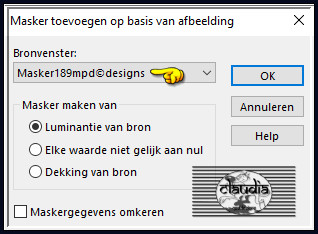
Lagen - Samenvoegen - Groep samenvoegen.
Lagen - Eigenschappen : zet de Mengmodus van deze laag op Zacht licht.
Druk op de K toets op het toetsenbord om het raster te activeren en voer deze getallen in :
Positie X = -2,00 / Positie Y = 168,00

Druk op de M toets om het raster te deactiveren.
OF plaats het Masker naar beneden zoals op het voorbeeld :
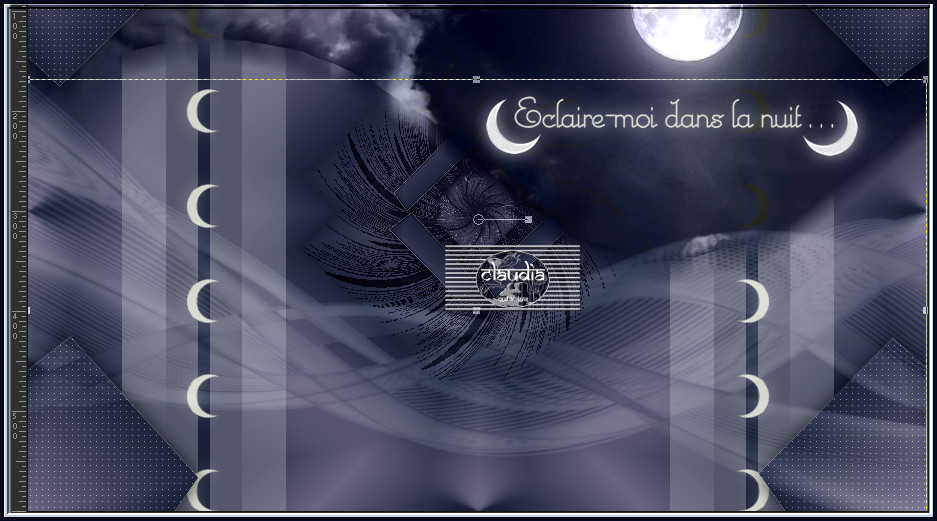
![]()
13.
Open nu jouw zelfgekozen personage tube.
Verwijder het watermerk als dit nodig is.
Bewerken - Kopiëren.
Ga terug naar je werkje.
Bewerken - Plakken als nieuwe laag.
Wijzig het formaat van de tube indien nodig en verscherp het.
Plaats de tube links onderaan of naar eigen inzicht :

Effecten - Insteekfilters - Alien Skin Eye Candy 5 : Impact - Perspective Shadow :
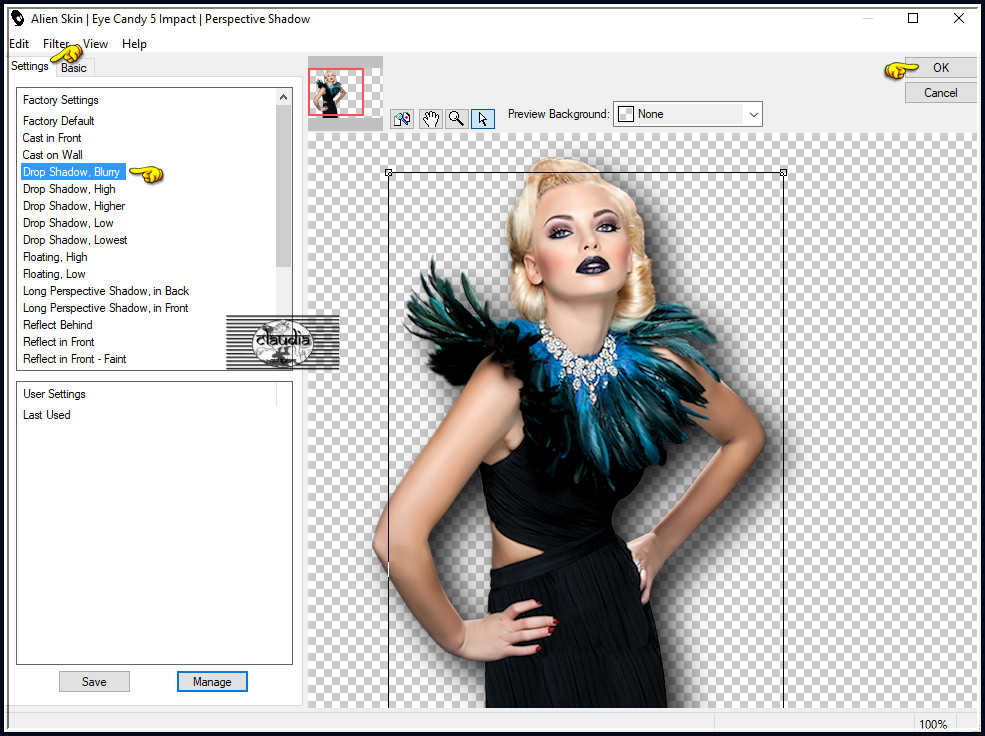
![]()
14.
Selecties - Alles selecteren.
Afbeelding - Randen toevoegen : 30 px met de 4de kleur, Symmetrisch aangevinkt.
Selecties - Omkeren.
Effecten - Reflectie-effecten - Caleidoscoop :
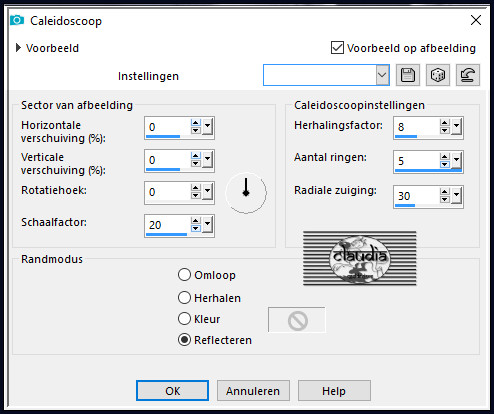
Effecten - Insteekfilters - Carolaine and Sesibility - CS-LDots : de instellingen staan goed en pas dit filter 2 x toe !!!
Selecties - Omkeren.
Effecten - 3D-Effecten - Slagschaduw :
Verticaal = 0
Horizontaal = 0
Dekking = 80
Vervaging = 40
Kleur = Zwart (#000000)
Selecties - Niets selecteren.
![]()
15.
Open uit de materialen het element "Deco:.
Bewerken - Kopiëren.
Ga terug naar je werkje.
Bewerken - Plakken als nieuwe laag.
Het element staat gelijk goed.
Selecties - Alles selecteren.
Selecties - Zwevend.
Selecties - Niet-zwevend.
Vul de selectie met de 3de kleur.
Effecten - Insteekfilters - Alien Skin Eye Candy 5 : Impact - Glass : Klik op OK, de instellingen staan goed.
Selecties - Niets selecteren.
![]()
16.
Lagen - Nieuwe rasterlaag.
Plaats hierop jouw watermerk.
Open uit de materialen het watermerk van Mélanie "Watermark".
Bewerken - Kopiëren.
Ga terug naar je werkje.
Bewerken - Plakken als nieuwe laag.
Plaats het watermerk naar eigen inzicht op je werkje.
Afbeelding - Randen toevoegen : Symmetrisch aangevinkt
3 px met de 3de kleur
3 px met de 1ste kleur
3 px met de 2de kleur
![]()
17.
Afbeelding - Formaat wijzigen : 950 px, breedte, formaat van alle lagen wijzigen aangevinkt.
Aanpassen - Scherpte - Onscherp masker :
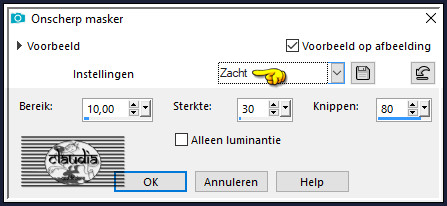
Sla je werkje op als JPG-formaat en daarmee ben je aan het einde gekomen van deze mooie les van Mélanie.
© Claudia - Juli 2020.





